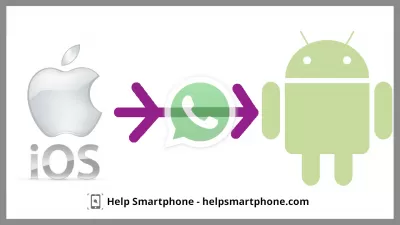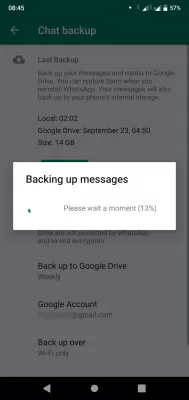Μεταφέρετε μηνύματα στο WhatsApp Messenger από Ίος στο Android
Βασικοί τρόποι εξάγετε whatsapp chats από Ίος στο Android
Οι αγγελιοφόροι γίνονται σταδιακά ένα μέρος της ζωής μας. Σας επιτρέπουν να διατηρείτε επαφή με τους αγαπημένους, ανεξάρτητα από την απόσταση, να μεταφέρετε φωτογραφίες και βίντεο σε λίγα δευτερόλεπτα.
Το Messenger είναι ένα πρόγραμμα επικοινωνίας στο Διαδίκτυο που είναι εγκατεστημένο στο smartphone σας. Με απλά λόγια, αυτή είναι μια εφαρμογή για κινητά που υποστηρίζει άμεσα μηνύματα. Ένα καλό παράδειγμα είναι το WhatsApp Mesengger - αυτό είναι το πρόγραμμα αριθμού 1 για τις επικοινωνίες.
Η εφαρμογή που είναι αυτή η εφαρμογή δεν αποτελεί εξαίρεση, εκατομμύρια χρήστες επικοινωνούν μέσω αυτού, οι Terabytes των δεδομένων μεταφέρονται μέσω της κάθε μέρα. Αυτό το άρθρο θα συζητήσει πώς να μεταφέρει τις συνομιλίες από μια συσκευή IOS (τεχνολογία της Apple) σε μια συσκευή Android.
Δύο δημοφιλείς τρόποι μεταφοράς δεδομένων
Στην πραγματικότητα, κατά την εισαγωγή δεδομένων από μια συσκευή σε άλλη, όχι μόνο οι συνομιλίες μεταφέρονται, αλλά και όλα τα υπάρχοντα αρχεία: ρυθμίσεις, επαφές, κωδικούς πρόσβασης, ακόμη και σχεδιάζουν μηνύματα. Όταν χρησιμοποιείτε τυπική μεταφορά αρχείων χρησιμοποιώντας μια εφαρμογή, δεν υπάρχει διαφορά στο λειτουργικό σύστημα των συσκευών, καθώς με αυτή την επιλογή, η διαδικασία εισαγωγής αρχείων είναι η ίδια για όλους.
Ωστόσο, επιπλέον αυτού, υπάρχουν αρκετοί τρόποι μεταφοράς δεδομένων, όλοι έχουν τα δικά τους πλεονεκτήματα και τα μειονεκτήματα που πρέπει να ληφθούν υπόψη κατά την επιλογή. Όλες οι μέθοδοι που αναφέρονται παρακάτω λειτουργούν μόνο προς μία κατεύθυνση, δηλ. Όταν η εισαγωγή είναι από μια συσκευή iOS σε μια συσκευή Android και όχι αντίστροφα.
Μέθοδος 1: Μεταφορά μηνυμάτων μέσω ηλεκτρονικού ταχυδρομείου
Ένας από τους πιο απλούς τρόπους. Υπάρχει μια λειτουργία μέσα στην εφαρμογή που σας επιτρέπει να μεταφέρετε συνομιλίες (μόνο αυτά και τα αρχεία μέσα) μέσω ηλεκτρονικού ταχυδρομείου. Για να πραγματοποιήσετε τη μεταφορά, πρέπει να κάνετε τα εξής:
- Πηγαίνετε στην ενότητα chats μέσα στον αγγελιοφόρο.
- Επιλέξτε από ολόκληρη τη λίστα εκείνες τις μεταγραφές που θέλετε να μετακινήσετε και να κάνετε ένα swipe προς τα αριστερά (μετακινήστε το δάχτυλό σας).
- Μετά τη σύσφιξη, θα εμφανιστούν διάφορα στοιχεία, μεταξύ των οποίων πρέπει να επιλέξετε Περισσότερα.
- Στην ενότητα Περισσότερα, πρέπει να επιλέξετε την επιλογή Εξαγωγή συνομιλίας.
Πριν από την εξαγωγή, ο χρήστης θα κληθεί να στείλει συνομιλίες με ή χωρίς αρχεία (μόνο μηνύματα). Όταν στέλνετε συνομιλίες με συνημμένα, ο χρόνος που θα δαπανηθεί κατά την εξαγωγή θα αυξηθεί. Μετά από αυτό, θα χρειαστεί να επιλέξετε τον τόπο αποστολής (mail) και να περιμένετε το τέλος της λειτουργίας.
Για να ανοίξετε τις συνομιλίες, πρέπει να μεταβείτε στο ταχυδρομείο στο smartphone του Android, τα αρχεία θα σταλούν με τη μορφή επιστολής με το θέμα τι είναι οι συνομιλίες εφαρμογών. Αυτή η μέθοδος είναι αρκετά βολική, αλλά έχει ένα σημαντικό μειονέκτημα - δεν είναι συγχρονισμός, δηλ. Τα μηνύματα που αποστέλλονται στο γράμμα δεν θα αντικατοπτρίζονται κατά την είσοδο στον αγγελιοφόρο από μια συσκευή Android.
Μέθοδος 2: Εξαγωγή δημιουργώντας ένα αντίγραφο ασφαλείας
Υπάρχει μια λειτουργία δημιουργίας αντιγράφων ασφαλείας στις ρυθμίσεις του Messenger. Μέσα από αυτό, μπορείτε επίσης να μεταφέρετε τις απαραίτητες συνομιλίες.
Αυτό γίνεται ως εξής:
- Σε μια συσκευή μήλου, πρέπει να δημιουργήσετε ένα αντίγραφο ασφαλείας των αρχείων που περιέχονται στον αγγελιοφόρο.
- Μέσω της καρτέλας Ρυθμίσεις μέσα στην εφαρμογή, πρέπει να βρείτε το στοιχείο chats.
- Αφού κάνετε κλικ στο chats ο χρήστης θα προσφερθεί πολλές επιλογές που μπορούν να εφαρμοστούν, μεταξύ των οποίων πρέπει να επιλέξετε Backup.
- Εάν έχουν ήδη δημιουργηθεί τέτοια αντίγραφα πριν, ο χρήστης θα σας ζητηθεί να επιλέξει οποιοδήποτε από αυτά ή να δημιουργήσει ένα νέο (Δημιουργία αντιγράφου).
Μετά τη δημιουργία ενός αντιγράφου, θα χρειαστεί να διαγράψετε την εφαρμογή WhatsApp από τη συσκευή iOS και να το εγκαταστήσετε στη συσκευή Android. Όταν ανοίγετε τον αγγελιοφόρο σε μια συσκευή Android, ένα μήνυμα θα εμφανιστεί δηλώνει ότι έχει βρεθεί ένα αντίγραφο ασφαλείας (αποθηκεύεται στο σύννεφο). Για να μεταφέρετε όλα τα αρχεία, τις συνομιλίες, τις ρυθμίσεις, κλπ. Πρέπει να κάνετε κλικ στο κουμπί Επαναφορά. Μετά από ένα ορισμένο χρονικό διάστημα, θα συμβεί πλήρης μεταφορά όλων των δεδομένων.
Εξαγωγή μέσω μιας βολικής εφαρμογής από το Tenorshare
Icarefone - WhatsApp μεταφορά is a program that is specially designed for iOS devices. It is designed to quickly transfer all data from the WhatsApp messenger from various devices from Apple to devices running Android.
Στην πραγματικότητα, αυτή η εφαρμογή συνδυάζει όλες τις αναφερθείσες μεθόδους μεταφοράς αρχείων: σε αυτό μπορείτε να δημιουργήσετε αντίγραφα ασφαλείας, να μεταφέρετε ορισμένες κατηγορίες αρχείων. Δεδομένου ότι η μεταφορά αρχείων μεταξύ δύο λειτουργικών συστημάτων μπορεί να είναι προβληματική - η χρήση του IKEYRFON θα συμβάλει στην αποφυγή αυτού, εξοικονομήστε πολύτιμο χρόνο και νεύρα.
Το πρόγραμμα λειτουργεί σε όλα τα λειτουργικά συστήματα PC, εκτός από το Linux.
Για να μεταφέρετε συνομιλίες χρησιμοποιώντας αυτό το πρόγραμμα, χρειάζεστε:
- Κατεβάστε την τελευταία έκδοση από την ιστοσελίδα Tenorshare, εγκαταστήστε και ανοίξτε.
- Πάρτε συσκευές Android και IOS, συνδέστε τους στον υπολογιστή μέσω καλωδίων.
- Εάν η σύνδεση είναι επιτυχής, και οι δύο συσκευές θα αντικατοπτρίζονται στο μενού εφαρμογής.
- Ακολουθώντας τις οδηγίες μέσα στο πρόγραμμα, πρέπει να δημιουργήσετε ένα αντίγραφο ασφαλείας των αρχείων στην κύρια συσκευή (δηλ. Στη συσκευή από την Apple).
- Μετά την ολοκλήρωση της διαδικασίας μεταφοράς, ο χρήστης θα κληθεί να εισαγάγει έναν αριθμό τηλεφώνου, αυτή είναι μια τυπική διαδικασία που θα σας επιτρέψει να επαληθεύσετε τον κάτοχο του λογαριασμού στον αγγελιοφόρο.
- Η επαλήθευση περνάει μέσω SMS. Αφού εισάγετε έναν ειδικό κώδικα στο πεδίο που εμφανίζεται, θα πρέπει να περιμένετε έως ότου τα δεδομένα που συλλέγονται στη συσκευή Android, ο κατά προσέγγιση χρόνος λειτουργίας, το ποσοστό ολοκλήρωσης και άλλες πληροφορίες θα εμφανιστούν στη διεπαφή προγράμματος.
Συχνές Ερωτήσεις
- Ποιοι είναι οι τρόποι για τη μεταφορά του WhatsApp iOS στο Android;
- Υπάρχουν διάφοροι τρόποι μεταφοράς WhatsApp από iOS στο Android. Μπορείτε να χρησιμοποιήσετε τη μεταφορά ηλεκτρονικού ταχυδρομείου, μπορείτε να εξάγετε δημιουργώντας ένα αντίγραφο ασφαλείας ή μπορείτε να χρησιμοποιήσετε το εργαλείο ICAREFONE.
- Πώς να μεταφέρετε μηνύματα από το WhatsApp σε email;
- Ανοίξτε το WhatsApp και ανοίξτε τα μηνύματα που θέλετε να μεταφέρετε. Πατήστε και κρατήστε πατημένο ένα μήνυμα ή επιλέξτε πολλαπλά μηνύματα πατώντας το καθένα. Βρείτε την επιλογή Forward και κάντε κλικ σε αυτό. Θα εμφανιστεί μια λίστα επαφών. Αντί να επιλέξετε μια επαφή, επιλέξτε την επιλογή για αποστολή μέσω email. Ένα νέο παράθυρο Compose Email θα ανοίξει με τα επιλεγμένα μηνύματα ηλεκτρονικού ταχυδρομείου που επισυνάπτονται ως αρχείο. Συμπληρώστε τη διεύθυνση email του παραλήπτη και κάντε κλικ στο κουμπί Υποβολή.
- Τι πρέπει να μεταφέρω μηνύματα από iPhone σε Android;
- Για να μεταφέρετε το WhatsApp από το iOS σε Android, θα χρειαστείτε το iPhone σας τρέχοντας iOS 10 ή αργότερα, τη νέα σας συσκευή Android και ένα USB-C σε καλώδιο αστραπής. Η τελευταία έκδοση του WhatsApp είναι εγκατεστημένη και στις δύο συσκευές.
- Ποια διαδικασία πρέπει να ακολουθηθεί για τη μεταφορά μηνυμάτων WhatsApp από μια συσκευή iOS σε μια συσκευή Android;
- Η διαδικασία μπορεί να περιλαμβάνει τη χρήση της λειτουργίας αντιγράφων ασφαλείας της WhatsApp στο Google Drive, χρησιμοποιώντας εργαλεία τρίτου μέρους που έχουν σχεδιαστεί για μεταφορά δεδομένων ή βασίζονται στη λειτουργικότητα εξαγωγής συνομιλίας ηλεκτρονικού ταχυδρομείου.